u盘文件或者目录损坏无法读取怎么修复 U盘文件或目录损坏无法修复
更新时间:2025-03-26 11:51:25作者:xtyang
当我们使用U盘存储重要文件时,有时候会遇到文件或目录损坏无法读取的情况,这种问题可能会给我们带来很大的困扰,导致我们无法访问重要数据。当U盘文件或目录损坏无法修复时,我们应该如何处理呢?接下来我们将探讨一些有效的修复方法,帮助您解决这一困扰。
具体方法:
1.U盘接入电脑,打开“此电脑”找到U盘。
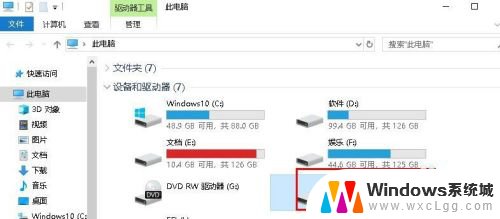
2.右击U盘选择“属性”、“工具”然后点击“检查”
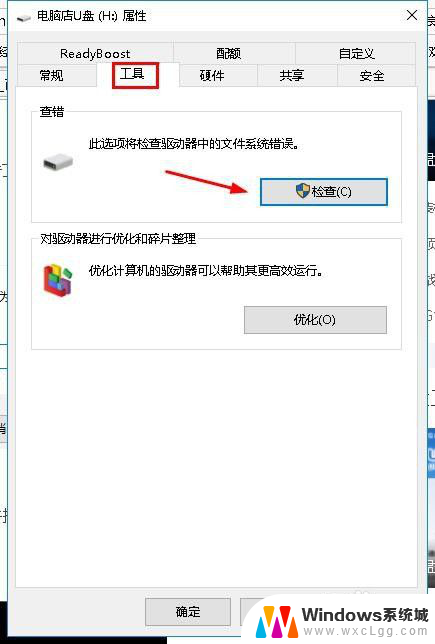
3.在打开的界面选择“扫描并修复”。
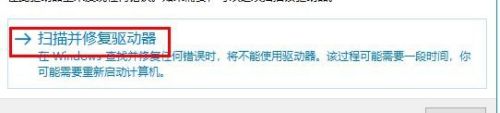
4.等待修复完成,如图所示
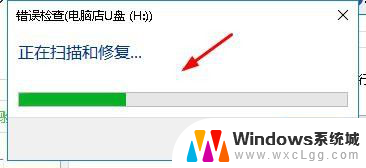
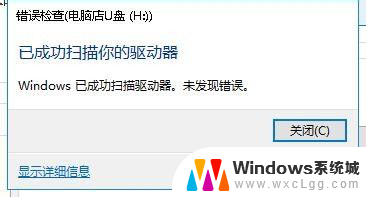
5.修复后尝试打开U盘,如果没有作用,请继续阅读。
按组合键WIN+R打开“运行”输入“cmd”、“确定”
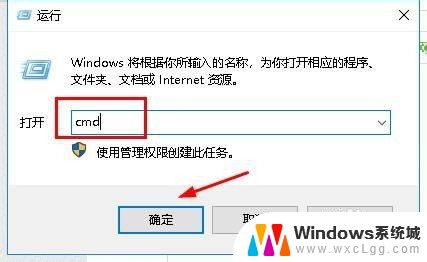
6.再打开的界面输入chkdsk H: /f(H为U盘盘符,根据自己U盘输入)按“Enter”键。
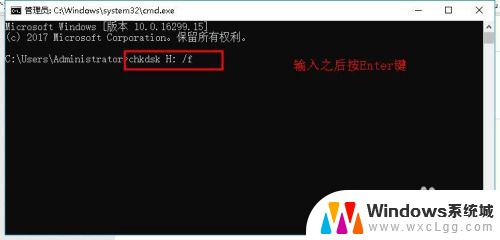
7.接着会自动修复U盘,如图所示

8.接着再打开“此电脑”就可以打开U盘了。
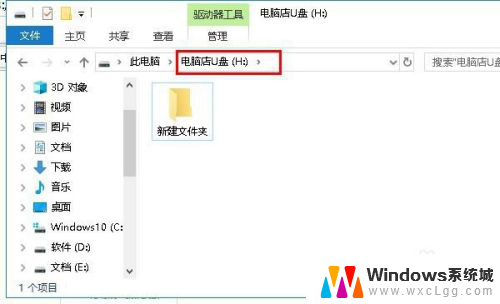
9.以上就是U盘“文件或目录损坏且无法读取”的解决方法,希望可以帮到大家。
以上就是u盘文件或者目录损坏无法读取怎么修复的全部内容,还有不懂得用户就可以根据小编的方法来操作吧,希望能够帮助到大家。
u盘文件或者目录损坏无法读取怎么修复 U盘文件或目录损坏无法修复相关教程
-
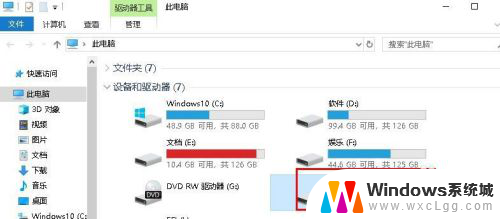 u盘文件或者目录损坏无法读取怎么修复 U盘文件损坏无法读取怎么办
u盘文件或者目录损坏无法读取怎么修复 U盘文件损坏无法读取怎么办2024-04-17
-
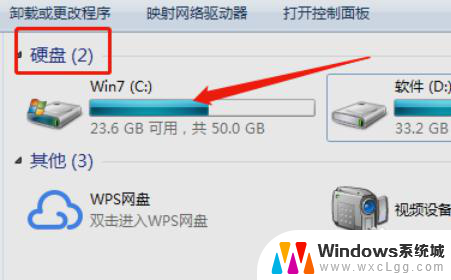 电脑显示磁盘损坏怎么办 磁盘损坏如何修复
电脑显示磁盘损坏怎么办 磁盘损坏如何修复2024-02-18
-
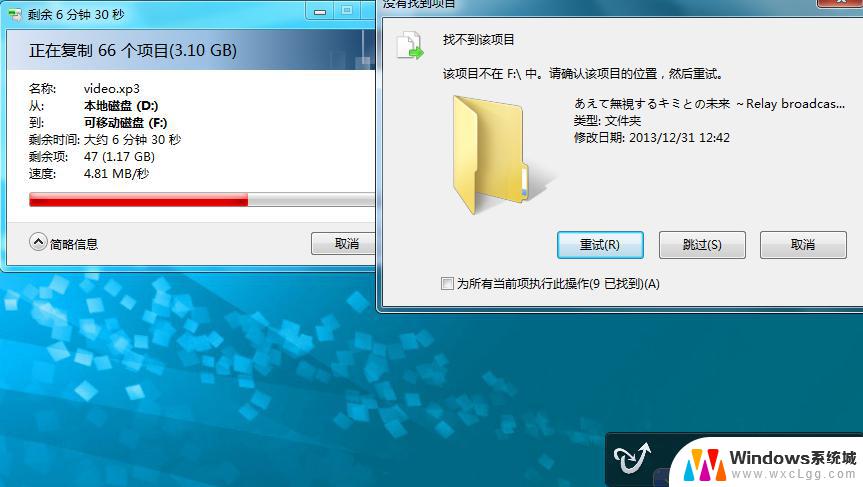 u盘的文件无法复制到电脑 u盘文件无法复制解决方法
u盘的文件无法复制到电脑 u盘文件无法复制解决方法2024-03-21
-
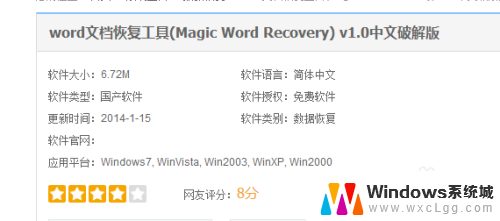 word显示文件已损坏,无法打开 Word文档无法打开解决方法
word显示文件已损坏,无法打开 Word文档无法打开解决方法2024-08-19
-
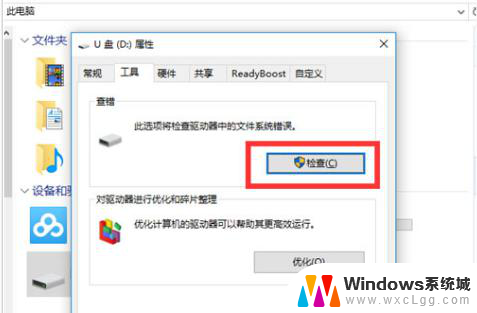 u盘复制不了东西 u盘文件无法复制解决方法
u盘复制不了东西 u盘文件无法复制解决方法2024-09-03
-
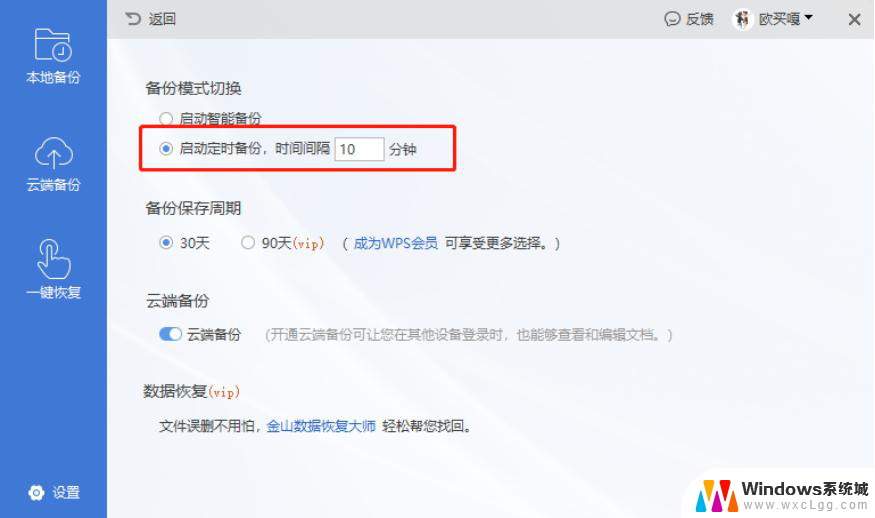 wps文档自动修复 wps文档损坏自动修复
wps文档自动修复 wps文档损坏自动修复2024-01-14
电脑教程推荐
- 1 固态硬盘装进去电脑没有显示怎么办 电脑新增固态硬盘无法显示怎么办
- 2 switch手柄对应键盘键位 手柄按键对应键盘键位图
- 3 微信图片怎么发原图 微信发图片怎样选择原图
- 4 微信拉黑对方怎么拉回来 怎么解除微信拉黑
- 5 笔记本键盘数字打不出 笔记本电脑数字键无法使用的解决方法
- 6 天正打开时怎么切换cad版本 天正CAD默认运行的CAD版本如何更改
- 7 家庭wifi密码忘记了怎么找回来 家里wifi密码忘了怎么办
- 8 怎么关闭edge浏览器的广告 Edge浏览器拦截弹窗和广告的步骤
- 9 windows未激活怎么弄 windows系统未激活怎么解决
- 10 文件夹顺序如何自己设置 电脑文件夹自定义排序方法